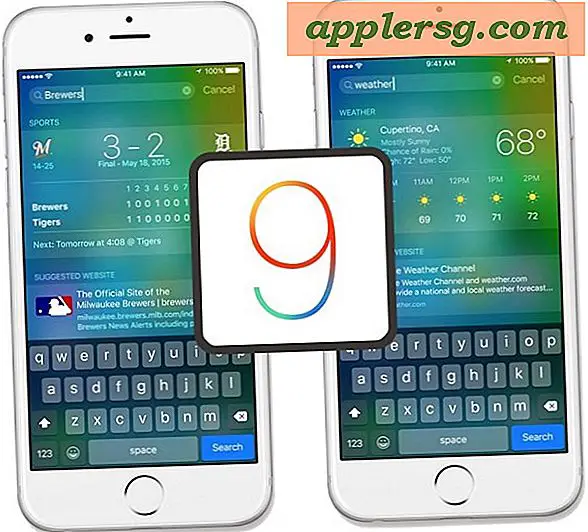Afdrukken op indextabbladen
In een druk kantoor met veel mappen en mappen, kunnen indextabbladen levensreddend zijn bij het identificeren van groepen afgedrukte gegevens. Hoewel u met een pen op de tabbladen kunt schrijven, is het veel gemakkelijker om ze af te drukken, vooral als u ze vaker gebruikt. De indextabs worden meestal geleverd in vellen met geperforeerde tabbladen die gemakkelijk in een printer kunnen worden gestoken. Een geldige manier om op indextabbladen af te drukken, is door een document in Microsoft Word of een ander tekstverwerkingsprogramma in te stellen waarmee u een blad met tabbladen kunt afdrukken.
Stap 1
Documenteer het product- of sjabloonnummer van het tabblad. Op de indextabbladen staat meestal een product- of sjabloonnummer dat aangeeft welk vooraf geformuleerd Word-sjabloon u moet gebruiken om erop af te drukken.
Stap 2
Open een nieuw leeg document in Word. Klik op de Office-knop en vervolgens op "Nieuw" in Microsoft Word 2007 of op "Bestand" en vervolgens op "Nieuw" in Microsoft Word 2003 of eerder. Kies "Nieuw leeg document" en klik op "OK".
Stap 3
Stel het nieuwe document in zodat het overeenkomt met het tabblad met tabbladen. Klik op "Extra", "Brieven en mailing" en "Labels" in Microsoft Word 2003 of eerder. Klik in Word 2007 op het tabblad "Mailings" en vervolgens op de knop "Labels". Klik in het vak dat verschijnt op 'Opties'. Blader door het veld "Productnummer" totdat u het product ziet dat overeenkomt met de indextabbladen die u heeft. Klik erop en klik op 'OK'. Klik op "Toevoegen aan document" om het hoofddocument van de indextabbladen op te maken.
Stap 4
Voeg de tekst toe aan elk tabblad dat u wilt afdrukken en maak het op. U kunt tekst aan alle tabbladen toevoegen, aan slechts enkele of slechts één.
Druk de indextabbladen af. Klik op de knop "Office" en vervolgens op "Afdrukken" in Word 2007. In eerdere versies van Word, klik op "Bestand" en "Afdrukken." Wanneer het dialoogvenster "Printer" verschijnt, klikt u op "Eigenschappen" na het kiezen de juiste printer Kies de handmatige invoerlade als de lade waaruit de printer het papier moet halen Voeg het vel indextabs toe aan de handmatige invoerlade en klik op 'Afdrukken'.